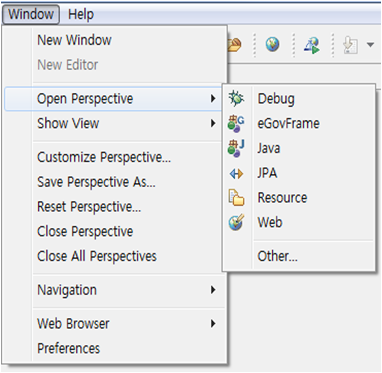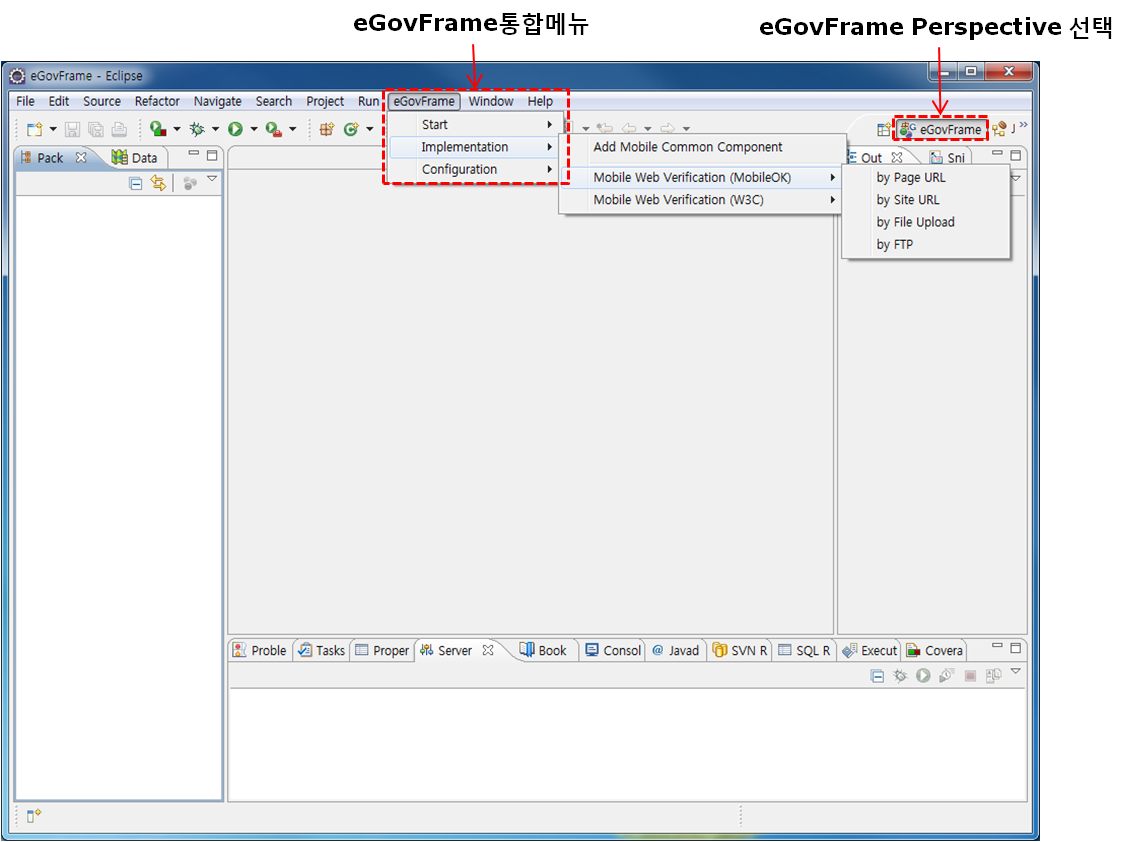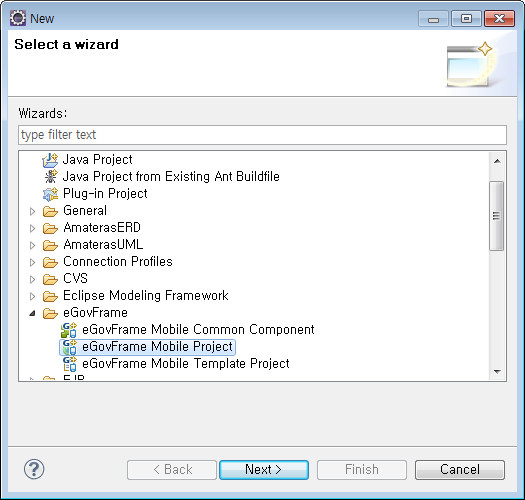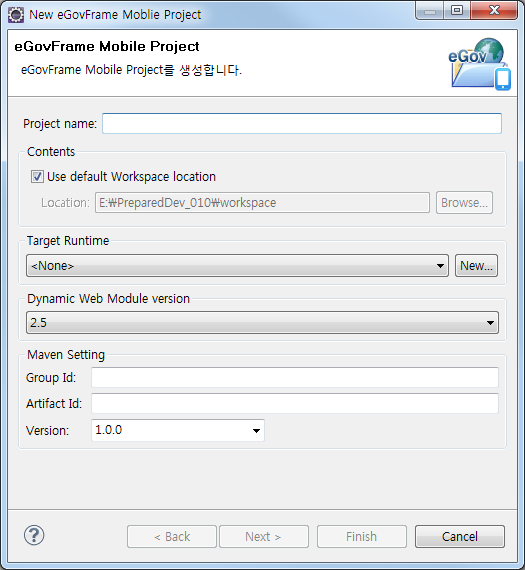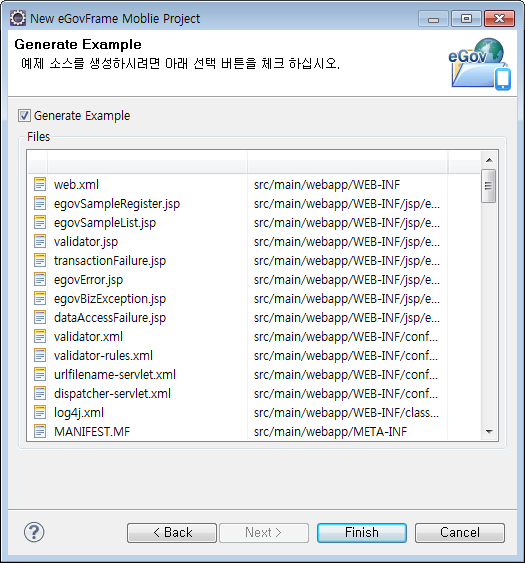목차
Mobile IDE
개요
eGovFrame기반의 모바일 어플리케이션 개발 시 개발자 편의성을 위하여 eclipse기반의 Perspective, Menu, 모바일 표준 소스 코드 생성 마법사등을 제공한다.
설명
기본 eGovFrame Mobile IDE 기반에 모바일 어플리케이션 개발을 위한 메뉴, 프로젝트 생성 마법사 등을 추가하였고, 상세 내용은 다음과 같다.
Perspective
eGovFrame Mobile IDE 기반으로 모바일 메뉴가 추가되며 모바일 어플리케이션 개발을 위한 메뉴를 제공한다.
Menu
eGovFrame Perspective에서만 활성화되는 메뉴로 eclipse내에서 분산되어 있는 플러그인들의 기능(eGovFrame에서 필히 사용되어지는 기능)을 빠르게 접근할 수 있는 통합 메뉴를 제공한다.
모바일 표준 소스 코드 생성 마법사
eGovFrame기반의 모바일 어플리케이션을 빌드하기 위한 소스 코드 및 관련 파일의 구조와 빌더 설정을 담고 있는 프로젝트 생성 마법사를 제공한다.
- Mobile Project
- 예제를 포함하지 않은 프로젝트 : 모바일 웹 어플리케이션의 개발을 위한 기본적인 CSS, JavaScript 등을 제공한다.
- 예제를 포함한 프로젝트 : 모바일 웹 어플리케이션의 UI 개발을 위한 프로젝트로 기본적인 Web Application설정 및 Controller, JSP, CSS, JavaScript 등을 제공한다.
사용법
1. eGovFrame Perspective
- 전체 Perspective 목록을 보려면 드롭 다운 메뉴에서 Other…를 선택한다.
2. eGovFrame Menu
Perspective를 eGovFrame으로 변경하면 메뉴 표시줄에 eGovFrame 메뉴가 표시된다.
| 구분 | 메뉴 | 소메뉴 | 설명 |
|---|---|---|---|
| Start | New Mobile Project | New eGovFrame Mobile Project 생성 마법사 실행 | |
| New Mobile Template Project | New eGovFrame Mobile Template Project 생성 마법사 실행 | ||
| Implementation | Add Mobile Common Component | 모바일용 공통컴포넌트 조립 마법사 실행 | |
| Mobile Web Verification(MobileOK) | by Page URL | Page URL을 통한 모바일 검증 링크 실행 | |
| by Site URL | Site URL을 통한 모바일 검증 링크 실행 | ||
| by File Upload | 파일 업로드를 통한 모바일 검증 링크 실행 | ||
| by FTP | FTP를 통한 모바일 검증 링크 실행 | ||
| Mobile Web Verification(W3C) | by Page URL | Page URL을 통한 W3C 모바일 검증 링크 실행 | |
| by File Upload | 파일 업로드를 통한 W3C 모바일 검증 링크 실행 | ||
| by Direct Input | 직접 입력을 통한 W3C 모바일 검증 링크 실행 | ||
| Web Standard Verification(KW3C) | 한국정보화진흥원에서 배포한 웹표준 진단 프로그램 실행 | ||
| Configuration | Add Plug-In | 플러그인을 추가하는 페이지를 실행 | |
3. eGovFrame 모바일 프로젝트 생성 마법사
3.1. eGovFrame Mobile Project 생성 마법사
Create a eGovFrame Mobile Project 페이지
| 옵션 | 설명 | 기본값 |
|---|---|---|
| Project Name | 새 프로젝트 이름을 입력한다. | 공백 |
| Contents | Use default Workspace location체크시 기본 작업공간에 프로젝트 명으로 프로젝트 디렉토리가 생성된다. 임의의 디렉토리 선택시 옵션을 해제하고 Browse버튼을 클릭하여 위치를 선택한다. | Use default Workspace location |
| Target Runtime | 웹 어플리케이션을 실행할 타겟 서버를 선택한다. | <None> |
| Dynamic Web Module Version | 동적 웹 모듈 버젼을 선택한다. | 3.1 |
| Group Id | Maven에서의 Group Id를 입력한다. | 공백 |
| Artifact Id | Maven에서의 Artifact Id를 입력한다. | 공백 |
| Version | Maven에서의 버젼을 입력한다. | 1.0.0 |
Generate Example 페이지
| 옵션 | 설명 | 기본값 |
|---|---|---|
| Generate Example | 프로젝트 생성시 예제 소스 포함 여부를 선택한다. | false |
※ 프로젝트 생성 후 pom.xml파일의 레파지토리 정보를 각 프로젝트의 개발환경 정보로 변경한다.